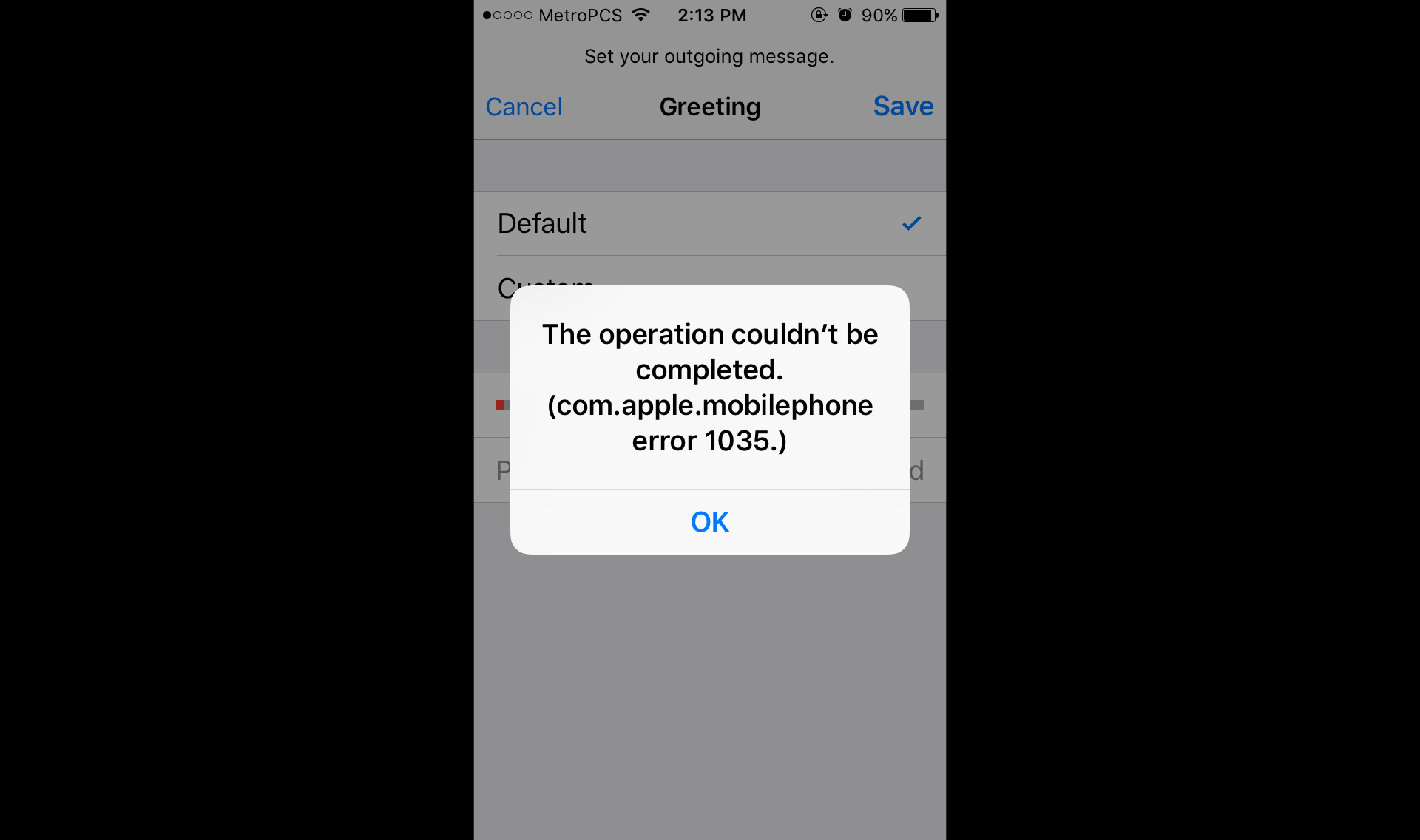Как исправить «com apple mobilephone ошибка 1035» на iPhone?
Некоторые пользователи iPhone сталкиваются с ошибкой «com apple mobilephone ошибка 1035», когда они пытаются обновить или настроить свой визуальный автоответчик. В этой статье мы посмотрим с вами, что может вызывать эту ошибку и как ее можно исправить.
Что вызывает «com apple mobilephone ошибка 1035»?
Изучив многочисленные сообщения от пользователей на различных форумах и тематических сайтах, мы смогли сложить небольшой список причин, которые могут вызывать появление данной проблемы.
- Проблемы с сетевыми настройками iPhone. Проблемы в работе автоответчика могут возникнуть из-за сетевых настроек на iPhone. Некоторые пользователи утверждают, что им удалось исправить проблему, сбросив сетевые настройки.
- Использование Wi-Fi вместо мобильного интернет-подключения. Оказывается, ошибка «com apple mobilephone ошибка 1035» может возникать при использовании беспроводного Wi-Fi подключения на iPhone.
- Не произведена настройка визуального автоответчика. Данная ошибка может банально возникать по причине не выставленных настроек для визуального автоответчика на iPhone пользователя. Выставляем настройки — ошибка исчезнет.
- Проблемы в работе сотовой сети. Порой неполадки с автоответчиком могут возникать из-за проблем с подключением к вашему оператору сотовой связи. У определенных пользователей получилось разрешить проблему, включив и выключив на своем iPhone «Авиарежим».
Исправляем «com apple mobilephone ошибка 1035»
Решение №1 Активация «Авиарежима»
Давайте попробуем для начала самое элементарное решение — включение «Авиарежима» на iPhone. Войдя в данный режим, на вашем устройстве будут деактивированы все беспроводные функции, включая Wi-Fi и сотовую связь. Для включения «Авиарежима» сделайте следующее:
- откройте «Настройки» на своем iPhone;
- перейдите в раздел «Авиарежим» и выставьте ползунок в активное положение;
- подождите секунд тридцать и деактивируйте «Авиарежим».
Альтернативно, вы можете воспользоваться Пунктом управления, чтобы включить и выключить «Авиарежим», нажав на значок в виде самолета.
Решение №2 Переход на сотовую связь с Wi-Fi
Ошибка «com apple mobilephone ошибка 1035» с автоответчиком может возникать из-за использования беспроводного Wi-Fi подключения вместо мобильного интернет-подключения.
- Отключите Wi-Fi на своем iPhone, если он включен;
- откройте «Настройки» и перейдите в раздел «Сотовая связь»;
- передвиньте ползунок «Сотовые данные» в активный режим.
Проверьте, была ли решена проблема с визуальным автоответчиком на вашем iPhone.
Решение №3 Настройка визуального автоответчика
Если вы не можете настроить автоответчик через настройки своего iPhone, то можно попробовать сделать это через оператора сотовой связи. Даже рекомендуется, чтобы вы делали это через своего оператора. Итак, попробуйте сделать следующее:
- деактивируйте Wi-Fi, если от включен;
- нажмите на значок телефонной трубки в левом нижнем углу;
- удерживайте единицу (1) для настройки автоответчика;
- введите пароль от автоответчика и задайте для него необходимое сообщение;
- повесьте трубку и перезагрузите iPhone.
Проверяем, получилось ли избавиться от ошибки «com apple mobilephone ошибка 1035» или нет.
Решение №4 Сброс сетевых настроек
Последнее, что можно попробовать — сброс настроек сети iPhone. Возможно, именно они и не позволяют вам нормально пользоваться автоответчиком. Чтобы сбросить настройки сети, сделайте следующее:
- откройте «Настройки» своего iPhone;
- перейдите в раздел «Основные» и подраздел «Сброс»;
- выберите опцию «Сбросить настройки сети» и впишите свой пароль;
- дождитесь перезагрузки телефона и проверьте наличие проблемы с визуальным автоответчиком.
Мы надеемся, что статья помогла вам в решении «com apple mobilephone ошибка 1035» на iPhone.